CAD如何填充多边形?
在日常CAD图形绘制中,我们会常遇到多边形或矩形这些元素的图形,那么当我们需要对这些图形进行填充的时候,应该如何操作呢?下面我们一起来看看吧!
1、 首先打开我们的ZWCAD,我们以该五边形为例演示一下
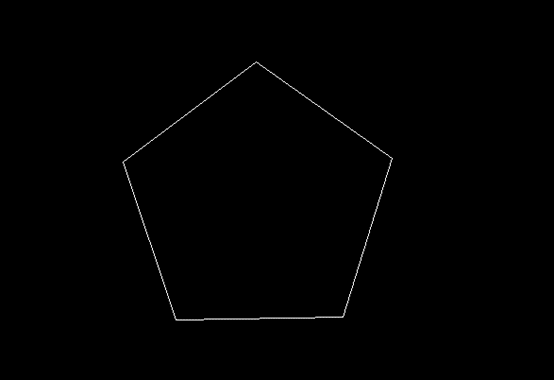
2 、在绘制面板下方的命令行中输入【BH】快捷命令,回车执行

3、执行命令后,系统将会弹出【填充】选项卡,点击【图案】里面包含许多图形填充的样式供选择
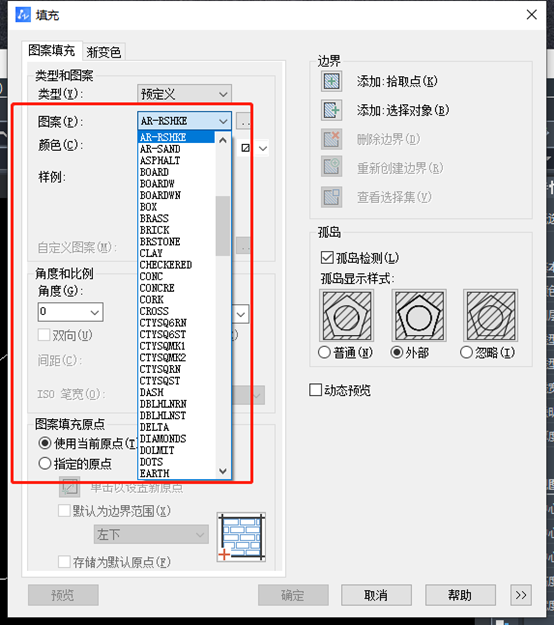
4、如图所示,通过【样例】中也可以进行设置
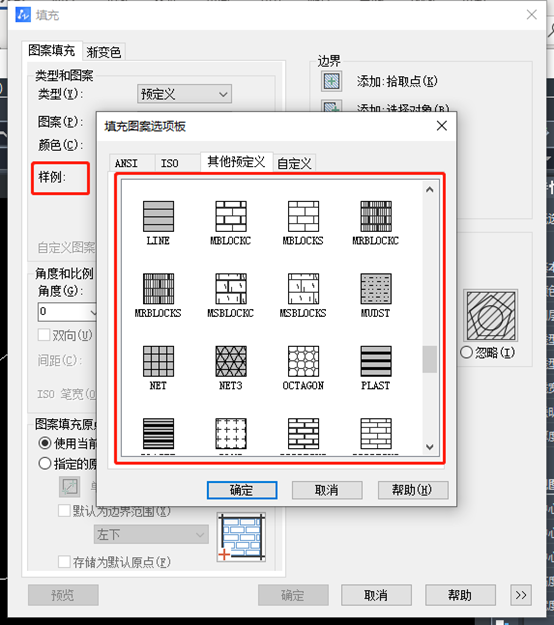
5、点击右上角的【添加】-【添加拾取点】
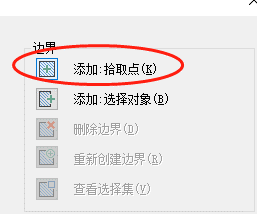
6、鼠标选中需要填充的区域,必须是闭合图形
7、完成设置后点击确定,图形就完成填充了
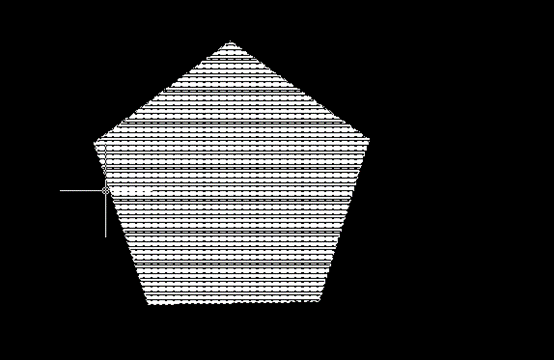
推荐阅读:CAD如何快速打开图形修复管理器
推荐阅读:CAD中如何清理块和图层?
·定档6.27!中望2024年度产品发布会将在广州举行,诚邀预约观看直播2024-06-17
·中望软件“出海”20年:代表中国工软征战世界2024-04-30
·2024中望教育渠道合作伙伴大会成功举办,开启工软人才培养新征程2024-03-29
·中望将亮相2024汉诺威工业博览会,让世界看见中国工业2024-03-21
·中望携手鸿蒙生态,共创国产工业软件生态新格局2024-03-21
·中国厂商第一!IDC权威发布:中望软件领跑国产CAD软件市场2024-03-20
·荣耀封顶!中望软件总部大厦即将载梦启航2024-02-02
·加码安全:中望信创引领自然资源行业技术创新与方案升级2024-01-03
·玩趣3D:如何应用中望3D,快速设计基站天线传动螺杆?2022-02-10
·趣玩3D:使用中望3D设计车顶帐篷,为户外休闲增添新装备2021-11-25
·现代与历史的碰撞:阿根廷学生应用中望3D,技术重现达·芬奇“飞碟”坦克原型2021-09-26
·我的珠宝人生:西班牙设计师用中望3D设计华美珠宝2021-09-26
·9个小妙招,切换至中望CAD竟可以如此顺畅快速 2021-09-06
·原来插头是这样设计的,看完你学会了吗?2021-09-06
·玩趣3D:如何使用中望3D设计光学反光碗2021-09-01
·玩趣3D:如何巧用中望3D 2022新功能,设计专属相机?2021-08-10
·CAD如何使用三维对齐工具?2022-06-20
·CAD中如何标注光洁度2019-05-07
·CAD粘贴到原坐标的方法2020-02-24
·CAD如何自定义增加注释比例?2022-06-23
·在CAD中如何绘制空气净化器2022-01-21
·CAD绘制彩色图块的教程2018-07-09
·CAD如何绘制双心形的图案2019-03-11
·CAD标注字体太小需要调大2016-12-08














